Voit tarvittaessa kopioida laskentataulukon tietoja, kaavioita tai objekteja ja liittää ne staattisena kuvana mihin tahansa (laskentataulukko) tai kaavioon. Voit myös liittää toisesta ohjelmasta kopioimasi tiedot ja liittää ne kuvana Microsoft Office Excelissä.
Tietojen kopioiminen kuvana Excelissä
-
Valitse solut tai napsauta kaaviota tai objektia, jonka haluat kopioida kuvana.
-
Napsauta Aloitus-välilehden Leikepöytä-ryhmän Kopioi-nuolta ja valitse sitten Kopioi kuvana.
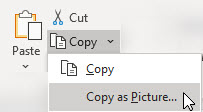
-
Toimi Kopioi kuva -valintaikkunassa seuraavasti:
-
Valitse Ulkoasu-kohdassa vaihtoehto, jota haluat käyttää.
-
Valitse Muotoile-kohdassa vaihtoehto, jota haluat käyttää.
Vihjeitä:
-
Varmista parhaan kuvanlaadun varmistamiseksi, että Kuten näytössä ja Kuva-asetukset ovat valittuina. Kuvanlaadun säilyttämiseksi kopioimasi kohteet liitetään kuitenkin aina sataprosenttisina alkuperäisestä koosta Kuten näytössä- ja Kuva-asetuksilla. Jos esimerkiksi skaalaat laskentataulukon 75 prosenttiin, kyseisen laskentataulukon kopioitu kohde voi näyttää suuremmalta, koska se on liitetty todellisessa koossa.
-
Jos valitset solualueen, mutta et halua ruudukon näkyvän liittämisen yhteydessä, valitse ensin Näytä > Näytä > poista Ruudukko-asetuksen valinta.
-
-
Valitse OK.
-
Napsauta laskentataulukossa tai muussa asiakirjassa kohtaa, johon haluat liittää kuvan.
-
Valitse Aloitus-välilehden Leikepöytä-ryhmästä Liitä tai paina näppäinyhdistelmää CTRL+V.
Voit halutessasi muokata tätä kuvaa tarvittaessa. Lisätietoja on Kuvien lisääminen -kohdan Muotoile kuvia -osiossa.
Tietojen kopioiminen toisesta ohjelmasta ja liittäminen kuvana Excelissä
-
Kopioi toisessa ohjelmassa, kuten Wordissa, kyseisen ohjelman Kopioi-komennolla tiedot, jotka haluat liittää kuvana Excelissä.
-
Napsauta Excelissä mitä tahansa kohtaa laskentataulukossa tai kaaviossa, johon haluat liittää kopioidut tiedot kuvana.
-
Napsauta Aloitus-välilehden Leikepöytä-ryhmässä Liitä-kohdan alapuolella olevaa nuolta ja valitse Liitä määräten.
-
Valitse Liitä määräten -valintaikkunassa Liitä kuvana tai Liitä kuva linkkinä sen mukaan, miten haluat liittää kuvan, ja valitse sitten Muoto -kohdassa Kuva (EMF-muotoinen) ja valitse OK.
-
Tee Muotoile-välilehdessä tarvittavat muutokset.
Voit halutessasi muokata tätä kuvaa tarvittaessa. Lisätietoja on Kuvien lisääminen -kohdan Muotoile kuvia -osiossa.
Tarvitsetko lisätietoja?
Voit aina kysyä neuvoa Excel Tech Community -yhteisön asiantuntijalta tai saada tukea tukiyhteisöltä.










